Modification d’un jeu d’armatures localement à l’aide de modificateurs
Vous pouvez utiliser les modificateurs pour modifier un jeu d’armatures à certains emplacements uniquement.
Par exemple, vous pouvez créer un modificateur de propriétés local pour modifier uniquement les propriétés de certaines barres dans un jeu d’armatures, vous pouvez créer des crochets ou un filetage en ajoutant un modificateur de détail d’extrémité, ou vous pouvez diviser le jeu d’armatures avec un séparateur.
Vous pouvez également créer des guides secondaires pour le jeu d’armatures. Avec un guide secondaire, vous pouvez définir un espacement différent à l'origine et à l'extrémité des aciers du jeu d’armatures, par exemple.

Les modificateurs sont des lignes ou des polylignes qui peuvent avoir des chanfreins d’angle. Les modificateurs sont projetés sur les faces du brin du jeu d’armatures. Chaque modificateur affecte uniquement les barres du jeu d’armatures que sa projection touche.
Lorsque vous manipulez des jeux d’armatures, vérifiez que le bouton  Modification dynamique est actif.
Modification dynamique est actif.
Pour sélectionner des jeux d’armatures entiers, des groupes d’armatures ou des fers individuels dans les jeux d’armatures du modèle, vous pouvez utiliser les trois boutons de sélection des armatures  . Tekla Structures affiche ensuite les modificateurs existants qui affectent les fers du jeu d’armatures sélectionnés et les poignées de modification dynamique des modificateurs. Les différents modificateurs possèdent des couleurs différentes, comme suit :
. Tekla Structures affiche ensuite les modificateurs existants qui affectent les fers du jeu d’armatures sélectionnés et les poignées de modification dynamique des modificateurs. Les différents modificateurs possèdent des couleurs différentes, comme suit :
| Modificateur | Couleur | Exemple |
|---|---|---|
| Modificateur de propriété | Vert clair | 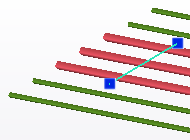 |
| Modificateur de détail d’extrémité | Magenta |  |
| Séparateur | Orange |  |
| Guide secondaire | Bleu clair |  |
Un symbole fléché  près du milieu de chaque modificateur indique la direction du modificateur, pointant de l'origine vers l'extrémité du modificateur.
près du milieu de chaque modificateur indique la direction du modificateur, pointant de l'origine vers l'extrémité du modificateur.
Lorsque vous sélectionnez un modificateur, Tekla Structures indique les barres du jeu d'armatures qui sont affectées par le modificateur et affiche les barres non affectées comme semi-transparentes.
Vous pouvez modifier les modificateurs à l’aide de la modification dynamique, ou en modifiant leurs propriétés dans le panneau des propriétés ou sur la barre d’outils contextuelle. Lorsque vous modifiez les propriétés du modificateur, les propriétés des barres du jeu d’armatures changent à l’emplacement défini par le modificateur.
Lorsque vous supprimez un modificateur, le jeu d’armatures revient à l’état dans lequel il était sans le modificateur.
Création d’un modificateur de propriété
Les modificateurs de propriétés sont affichés en vert clair.
Création d’un modificateur de détail d’extrémité
Les modificateurs de détail d’extrémité affectent l’extrémité la plus proche de la barre. Par conséquent, en déplaçant le modificateur, vous pouvez modifier l’extrémité de la barre qu’il affecte. Les modificateurs de détail d’extrémité sont affichés en magenta.
Tekla Structures affiche les extrémités filetées de la barre en rouge foncé.

Création d’un séparateur
Les séparateurs scindent les barres et créent des recouvrements ou des excentrements. Les séparateurs sont affichés dans orange.
Création d’un guide secondaire
Vous pouvez créer jusqu’à deux guides secondaires pour un jeu d’armatures. Les guides secondaires s'affichent en bleu clair.
Notez que si un jeu d’armatures a été créé à l’aide de la commande Par lignes guides, ou s’il comporte des brins suivant surface, vous pouvez uniquement créer 1 ligne guide secondaire.
Vous pouvez également créer des guides secondaires de la même manière que vous copiez d'autres modificateurs : maintenez la touche Ctrl et faites glisser le guide principal.
Création d’un modificateur par copie
Vous pouvez copier des modificateurs de jeu d’armatures.
Modification de la direction d’un modificateur
Vous pouvez modifier la direction des modificateurs, des séparateurs et des lignes directrices de jeu d’armatures.
Faire suivre les arêtes par un modificateur
Vous pouvez indiquer qu'un modificateur, séparateur ou guide de jeu d'armatures tente de suivre les arêtes d'un brin situé entre les points d'extrémité du modificateur. Ceci est utile lorsque vous renforcez et détaillez des structures en béton incurvées, par exemple.
Afficher ou masquer des modificateurs de jeu d'armatures
Si votre modèle contient de nombreux modificateurs de jeu d'armatures, il peut être utile de n'en afficher que certains lorsque vous sélectionnez des fers du jeu d'armatures et de masquer ceux qui ne sont pas nécessaires. Vous pouvez afficher et masquer les modificateurs en fonction de leur type.
Par exemple, vous pouvez afficher uniquement les modificateurs de détail d'extrémité et masquer tous les modificateurs de propriétés et séparateurs.
Vous pouvez également afficher ou masquer les lignes directrices principales et secondaires.
- Accédez à l'onglet Armature et cliquez sur Visibilité.
-
Suivez l’une des procédures ci-dessous :
- Cliquez sur Guides pour activer ou désactiver les lignes directrices.
- Cliquez sur Modificateurs de propriété pour activer ou désactiver les modificateurs de propriété.
- Cliquez sur Séparateurs pour activer ou désactiver les séparateurs.
- Cliquez sur Détail d'extrémité pour activer ou désactiver les modificateurs de détail d’extrémité.
Vous pouvez également utiliser les options avancées ou les raccourcis clavier suivants :
- Alt+2, XS_REBARSET_SHOW_GUIDELINES
- Alt+3, XS_REBARSET_SHOW_PROPERTY_MODIFIERS
- Alt+4, XS_REBARSET_SHOW_SPLITTERS
- Alt+5, XS_REBARSET_SHOW_END_DETAIL_MODIFIERS
Pour afficher ou masquer les modificateurs de jeu d’armatures créés à l’aide de composants, utilisez l’option avancée XS_REBARSET_SHOW_MODIFIERS_CREATED_BY_COMPONENTS. Par défaut, cette option avancée est définie sur FALSE et ces modificateurs ne s'affichent pas lorsque vous sélectionnez des barres du jeu d'armatures.

 indique que vous pouvez sélectionner un point et le bouton
indique que vous pouvez sélectionner un point et le bouton  indique que vous pouvez sélectionner plusieurs points. Le bouton
indique que vous pouvez sélectionner plusieurs points. Le bouton  indique que le modificateur est créé pour les barres sélectionnées uniquement.
indique que le modificateur est créé pour les barres sélectionnées uniquement. 





 dans la barre d’outils contextuelle.
dans la barre d’outils contextuelle.